问题分享:Word中图片显示不全的解决方法
我是孙斌,北理数学系毕业,分享数据分析相关知识,点击右上角“关注”,学习更多数据分析知识。
前几天,帮一个同学做论文中的统计分析,遇到一个奇怪的问题,在Excel中做完图表,粘贴到Word中,就变成了下图中的情况。
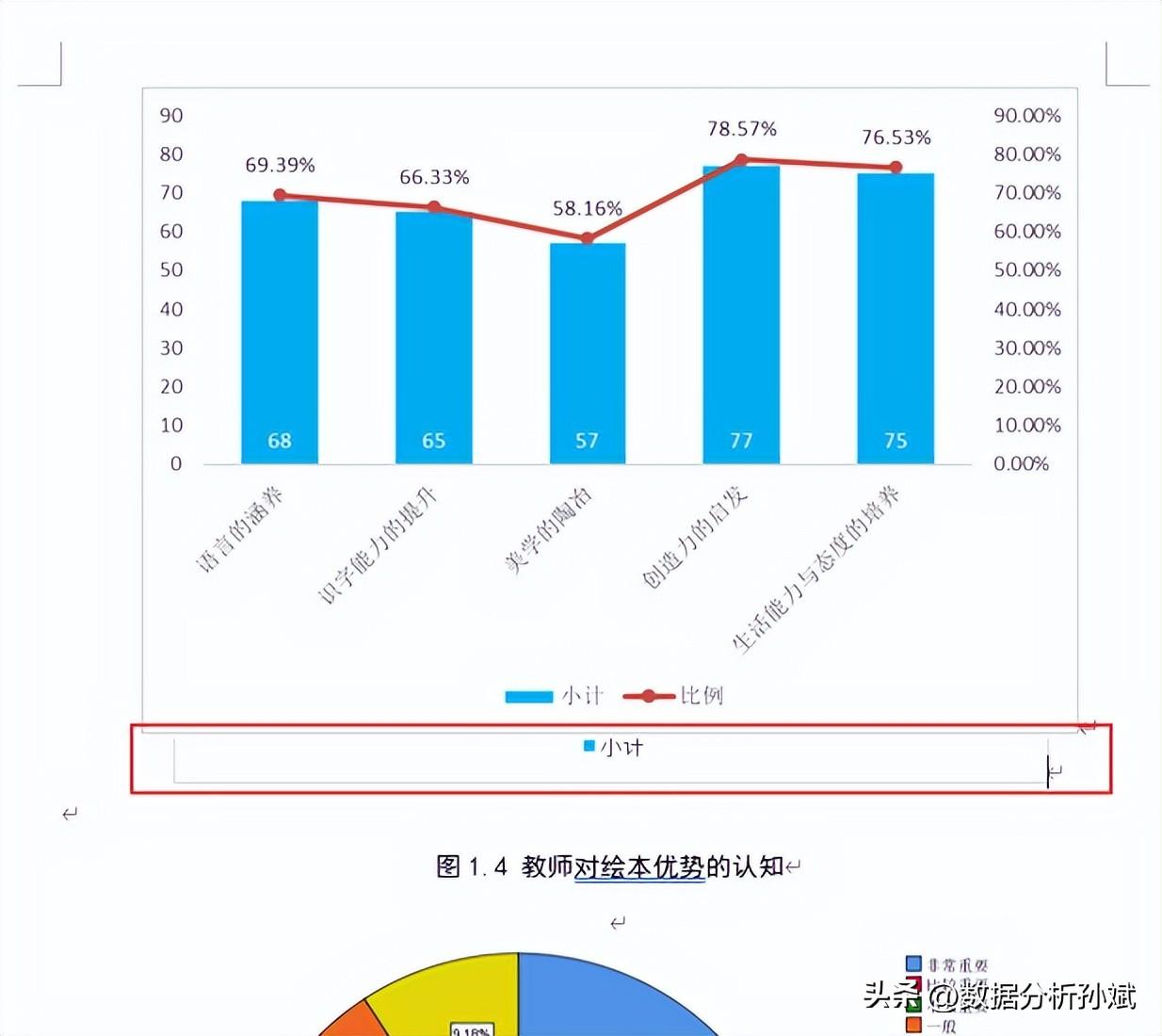
图中上方是一个正常的图表(柱形图+折线图),下方红框标识的也是一个图片,但是只显示了底部一小部分,即Word中图片显示不全。
我尝试了下,将图表格式设置为“浮于文字上方”就能够完整显示,但是改成“嵌入型”就无法正常显示。
网上搜了一下,原来是因为行距的问题,解决方法也很简单,只要将光标移动图片右下角,调整图片所在行的行距即可。
选择菜单【开始】-【段落】,如下图所示。

在【缩进和间距】中,将行距设置为“单倍行距”,如下图所示。

点击【确定】后,图片即可完整显示,如下图。

以上就是做数据分析的时候遇到的一个小问题,分享给大家,希望对大家有帮助。
栏 目:office激活
下一篇:Word文档导入Excel,三步完成文档格式切换,再也不用手动更改
本文地址:https://www.fushidao.cc/wangzhanyunying/4739.html
您可能感兴趣的文章
- 07-16全新office2019激活密钥,2025分享给大家,建议收藏
- 07-16office 2019简体中文32位/64位免费激活版下载
- 07-14office2019怎么安装和激活?office2019激活工具激活教程
- 07-14office2022激活密钥大全,2022office所有产品最新永久序列号(含激活教程)
- 07-14office2016免费激活密钥分享,2025最新office2016激活密钥
- 07-14Office2019多种版本最新激活密钥分享,office2019KEY最简单激活方法
- 07-14office2019永久密钥大全最新,office 2019激活密钥免费(附激活教程)
- 07-112025最新office2010永久激活码免费分享,office2010永久激活码
- 07-11怎么免费获取office2021激活密钥 office2021激活码+永久激活工具
- 07-112025更新office永久激活密钥,Office2021密钥激活码汇总


阅读排行
- 1全新office2019激活密钥,2025分享给大家,建议收藏
- 2office 2019简体中文32位/64位免费激活版下载
- 3office2019怎么安装和激活?office2019激活工具激活教程
- 4office2022激活密钥大全,2022office所有产品最新永久序列号(含激活教程)
- 5office2016免费激活密钥分享,2025最新office2016激活密钥
- 6Office2019多种版本最新激活密钥分享,office2019KEY最简单激活方法
- 7office2019永久密钥大全最新,office 2019激活密钥免费(附激活教程)
- 82025最新office2010永久激活码免费分享,office2010永久激活码
- 9怎么免费获取office2021激活密钥 office2021激活码+永久激活工具
- 102025更新office永久激活密钥,Office2021密钥激活码汇总
推荐教程
- 11-30正版office2021永久激活密钥
- 11-25怎么激活office2019最新版?office 2019激活秘钥+激活工具推荐
- 11-22office怎么免费永久激活 office产品密钥永久激活码
- 11-25office2010 产品密钥 永久密钥最新分享
- 11-22Office2016激活密钥专业增强版(神Key)Office2016永久激活密钥[202
- 11-30全新 Office 2013 激活密钥 Office 2013 激活工具推荐
- 11-25正版 office 产品密钥 office 密钥 office2019 永久激活
- 11-22office2020破解版(附永久密钥) 免费完整版
- 11-302023 全新 office 2010 标准版/专业版密钥
- 03-262024最新最新office365激活密钥激活码永久有效






